怎么给电脑重装系统win10(怎么给电脑重装系统win10版本)
发布时间:2024-01-30 14:32:10
怎么给电脑重装系统win10?
面对电脑突然出现莫名错误的情况,有时候解决起来可能比较复杂。如果你是,你愿意直接重装系统还是一一排查问题呢?据小编所知,绝大部分的朋友都会选择前者,毕竟问题排查起来很是繁琐,且未必能够直接解决,折腾到最后还得重装下系统,那倒不如直接重装简单呢。接下来,小编就跟大家分享下怎么给电脑重装系统win10的详细教程,请接着往下看吧!
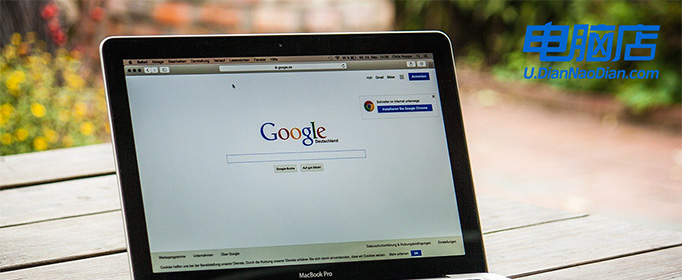
一、u盘装系统所需工具
系统版本:windows 10专业版
装机工具:电脑店u盘启动盘制作工具(点击红字下载)
二、u盘装系统准备工作
1、验证U盘的完整性:在使用U盘进行系统安装之前,检查U盘的完整性。确保U盘没有损坏或有坏道。使用U盘之前可以运行磁盘检查工具,以确保它没有任何问题。
2、选择正确的操作系统版本:确保选择正确的操作系统版本进行安装。操作系统版本可能会有不同的功能和要求。如果你不确定应该选择哪个版本,查阅相关的操作系统文档或咨询计算机制造商或技术支持人员以获取建议。
那么如何下载操作系统的镜像呢?这里简单说一下。小编推荐msdn网站,进入后点击【操作系统】,选择需要安装的系统版本,点击系统名称后的【详细信息】,此时你会看到一个链接,复制后打开迅雷软件就可以自动下载了。
下载完毕后,建议将系统镜像存放在除C盘以外的其他分区中。
三、u盘装系统教程
1、制作u盘启动盘
a.百度搜索【电脑店】进入官网,将栏目切换到【下载中心】,点击【立即下载】,即可下载电脑店u盘启动盘制作工具。
当然,你也可以直接点击上述所需工作内容中的下载链接直接下载。
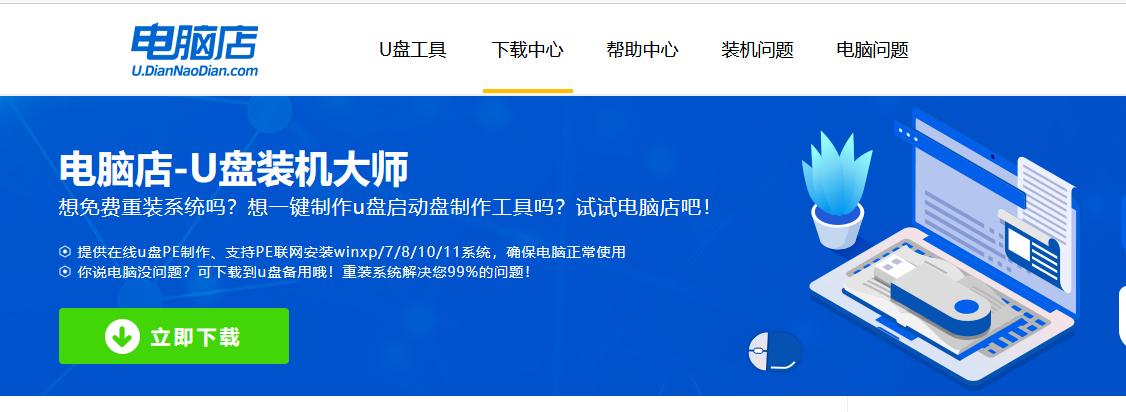
b.下载之后解压,插入一个8G以上的u盘,双击打开电脑店的程序。
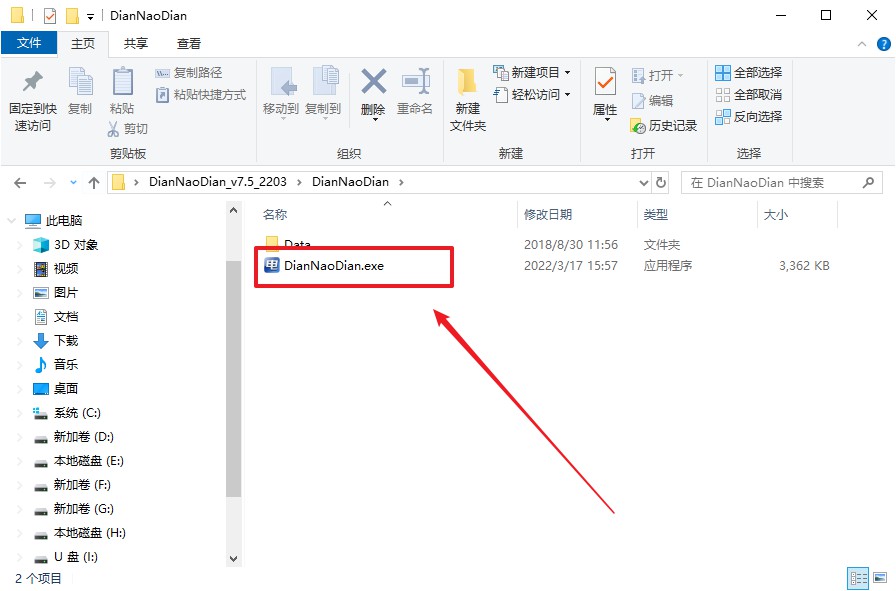
c.工具会自动识别u盘,默认【启动模式】和【分区格式】,点击【全新制作】。
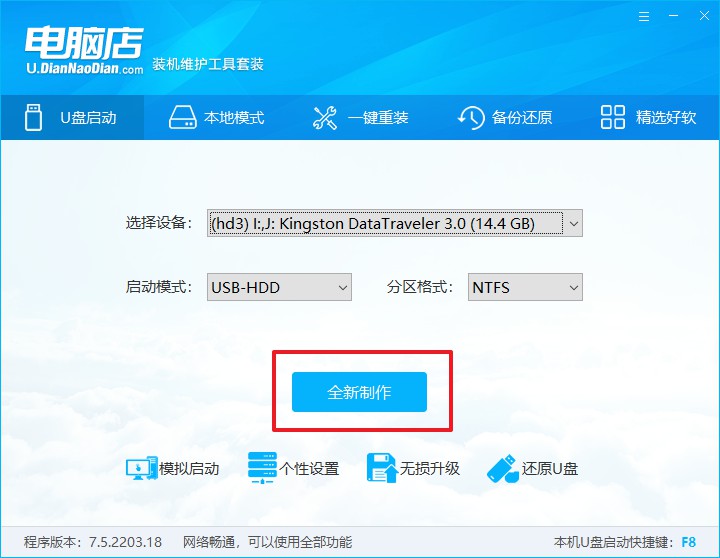
d.等待制作,完成后会有提示框提示。
2、设置u盘启动
a.在电脑店首页,输入重装电脑的相关信息,查询u盘启动快捷键。
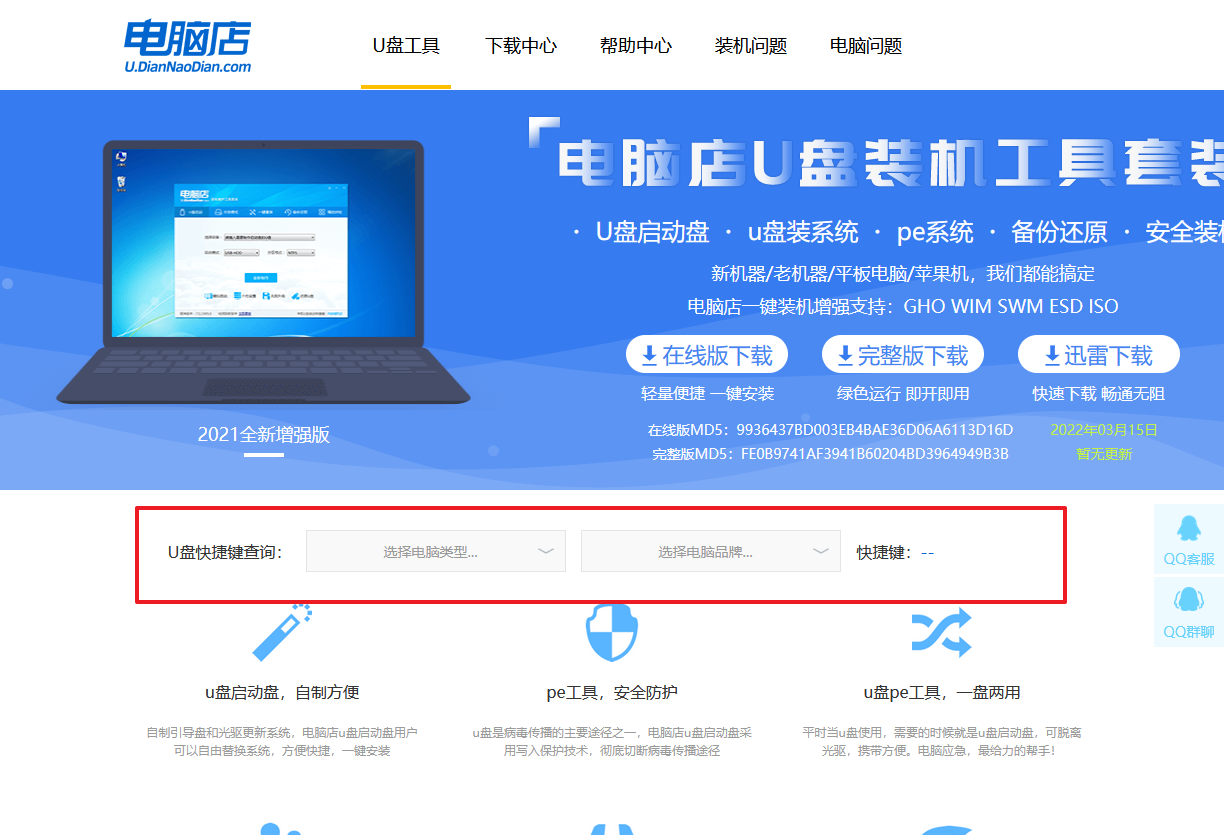
b.接下来将u盘启动盘连接电脑,重启,启动后迅速按下查询到的快捷键。
c.进入优先启动项设置界面后,选中u盘启动,最后回车进入下一步。
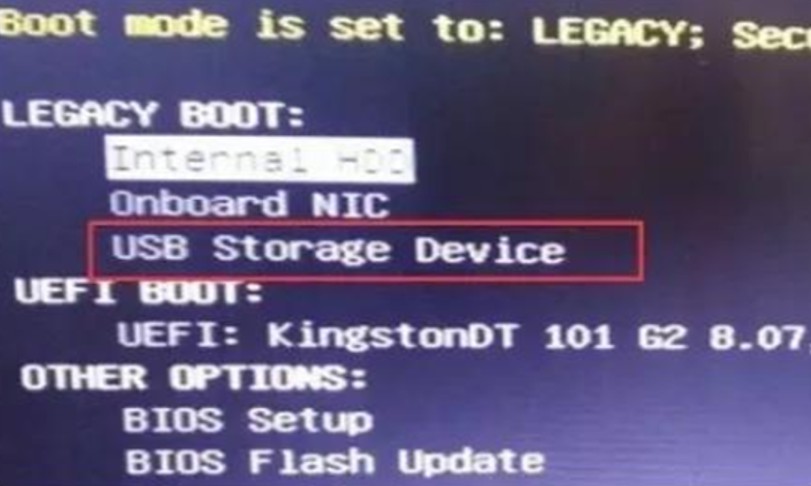
d.接着电脑会自动重启,进入到电脑店winpe主菜单,选择第一个选项回车即可。
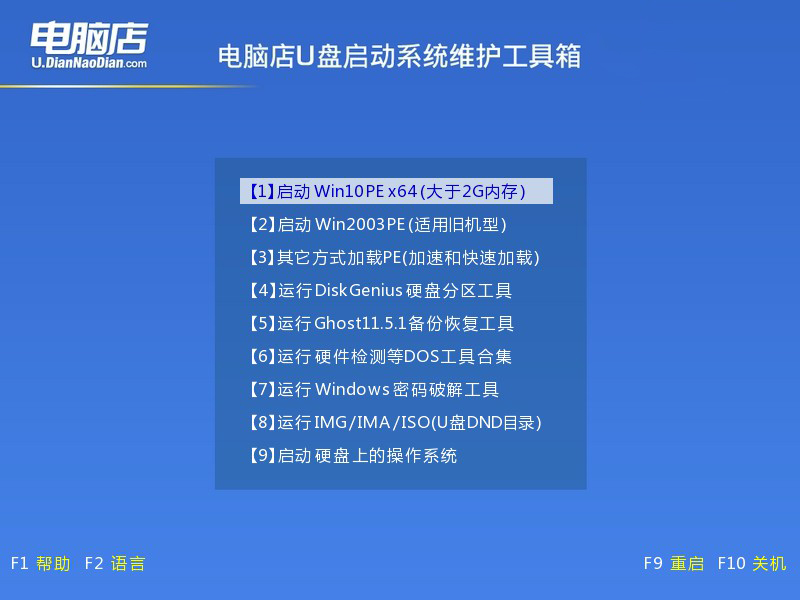
3、u盘装系统
a.u盘启动后即可进入电脑店winpe,双击打开【电脑店一键装机】。
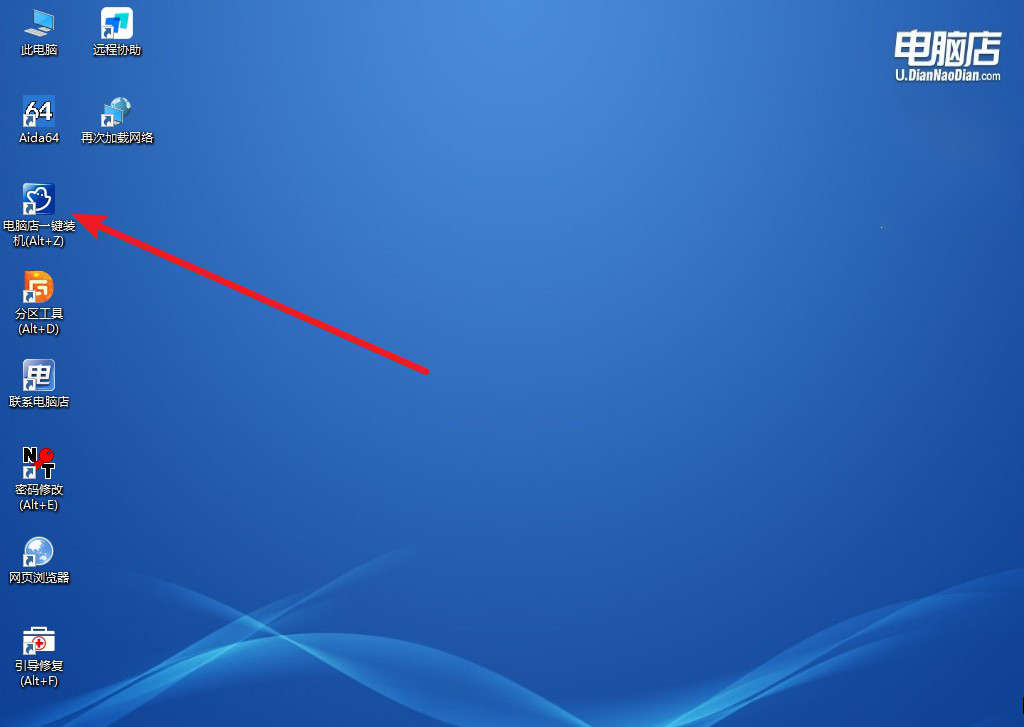
b.在界面中,根据下图所示的提示,选择操作方式、镜像文件以及系统盘符,点击【执行】。
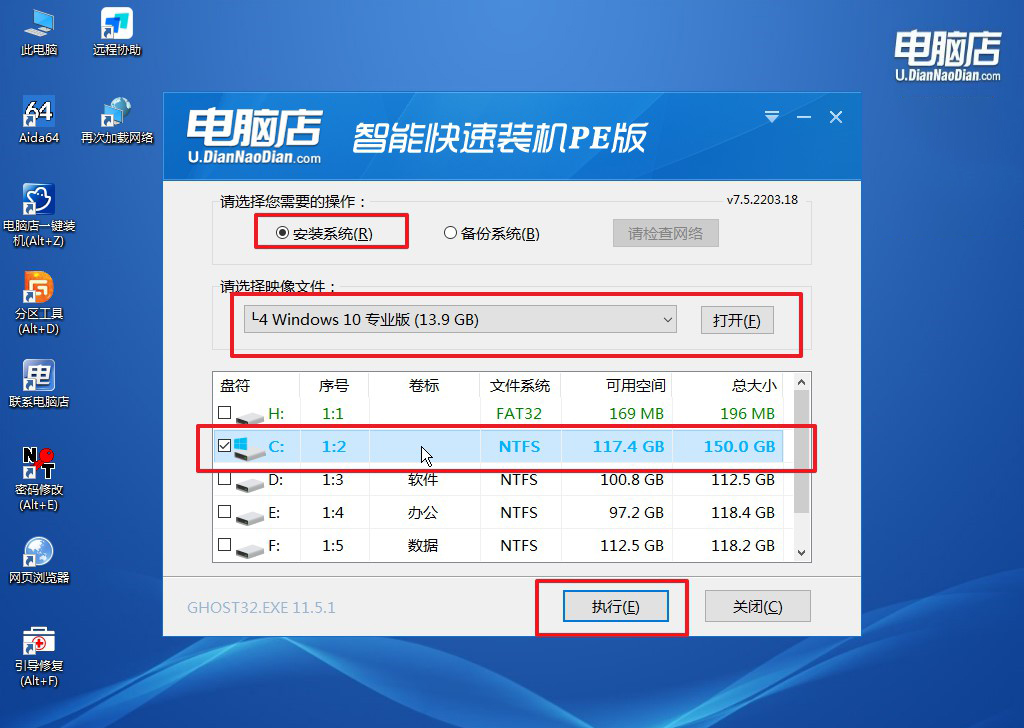
c.在还原操作中,可默认选项,点击【是】,接下来会自动安装系统。
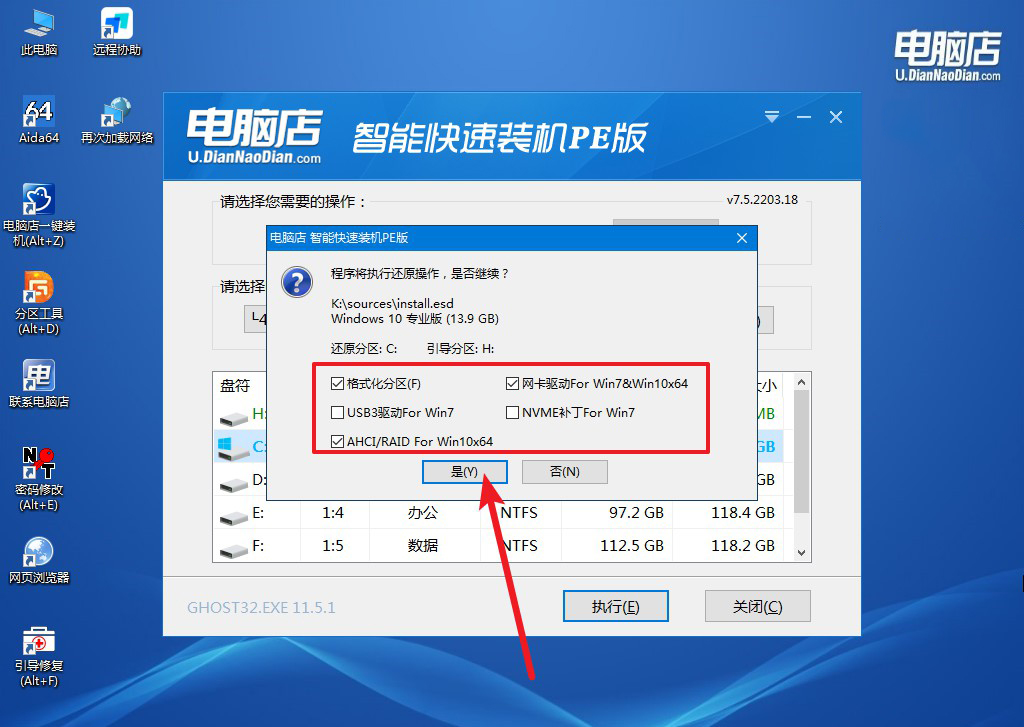
d.等待安装完成,重启后即可进入win10系统。
四、重装后可能遇到的问题解决方法
问:用U盘当启动盘重装系统但U盘在电脑上识别不到怎么办?
答:如果U盘在电脑上无法被识别,可能有几种原因导致。首先,确保U盘是正常工作的,可以尝试在其他电脑上插入U盘检查。其次,尝试更换USB接口,有时候接口故障可能导致U盘无法被识别。如果问题仍然存在,可能是U盘的文件系统不受支持或U盘已损坏。在这种情况下,可以尝试重新格式化U盘,确保选择兼容的文件系统(如FAT32),然后重新制作启动盘。如果这些步骤都不起作用,可能需要考虑更换U盘或尝试其他方法进行系统重装。
以上就是怎么给电脑重装系统win10的教程了。在电脑出现复杂错误时,直接重装系统确实是一种有效的解决方案,能够迅速摆脱各种繁琐的问题。然而,在进行这一决定之前,我们也要权衡一下可能带来的一些影响。除了时间成本外,我们还需要备份重要数据,并确保系统重装后能够满足我们的需求!
